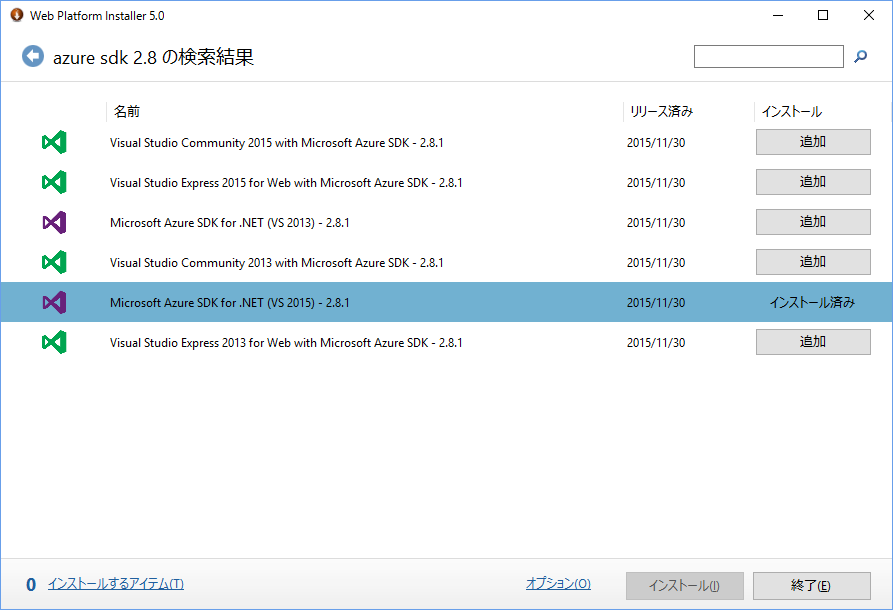Windows 10 UWP Developer Workshop 環境構築 ~ Azure SDK for .NET 2.8 インストール
Windows 10 UWP Developer Workshop
2015/11/20, 12/17 開催の Universal Windows App 開発ハンズオン「1 日で Windows 10 に対応したアプリ開発手法が習得できるハンズオン ~ Windows 10 UWP Developer Workshop」にて 1 セッション講師を担当させていただきました。
こちらのドキュメント(英語)やサンプルプロジェクト、コード類は GitHub で公開されています。
https://github.com/Windows-Readiness/WinDevHOLs
ちなみに同内容が 2016/1/22 ↓ にも開催予定で、またお申込み可能なようですので是非。(こちらは日本語ドキュメントをご用意しています!)
https://msevents.microsoft.com/CUI/EventDetail.aspx?EventID=1032708683&culture=ja-JP
このワークショップに参加される方 (or ご自身で実施される方) は、以下の環境が必要になります。
- Windows 10 : November Update 1511 (Build 10586) 以降
- Visual Studio 2015 (無償の Community でもOK) + (出来れば) Update 1
- Windows 10 開発者用ツール (SDK)
- Azure SDK for .NET 2.8
注意点は、Visual Studio 日本チームブログ > Windows 10 UWP アプリ開発ハンズオンにおける環境準備について をご覧ください。その中でも Azure SDK のインストールに際する注意点をまとめました。
UWP Workshop のための環境構築 ~ Azure SDK for .NET 2.8 インストールの注意点
[05. Cloud Integration / クラウドのパワーを活用したアプリ開発手法] にて Azure SDK が必要になります。Azure SDK for .NET の最新版 (2015/12 時点) は 2.8 になります 。(Visual Studio 2015 Update 1 対応版は v2.8.1)
Azure SDK : Visual Studio 2015 版インストール (Web Platform Installer 経由 ※最新版がインストールされます)
インストールでつまづくケースをいくつかご紹介しておきます。
■ Microsoft SQL Server Data Tools のインストール / アップデート
Azure SDK 2.8 は Microsoft SQL Server Data Tools (現時点では v14.0.50616.0) に依存しています。バージョンが古い場合は、いずれかの方法でインストールが必要です。
-
- Visual Studio 起動の際、更新可能なプログラムとして「Microsoft SQL Server Update for database tooling」が表示されますので、インストールを行っておきます
- SQL Server Data Tools in Visual Studio 2015 を別途ダウンロードしてインストールします
- Visual Studio 2015 日本語版の環境で、この更新プログラムのインストールに失敗する場合 (Visual Studio 英語版が必要というエラーメッセージ) も同様にダウンロードしてインストールします
■ Azure PowerShell 1.0 Preview のアンインストール
Azure SDK 2.8 には Azure PowerShell 1.0 が含まれており (現時点では v1.0.1)、Azure PowerShell 1.0 Preview をインストールしている場合は先に削除しておく必要があります。
Microsoft Azure Blog > Azure PowerShell 1.0 Preview (→ 日本語訳)
■ Web Platform Installer (WebPI) が起動するもののインストールできない場合
WebPI を初回利用するとき、デスクトップアプリとしてインストールされています。リンクからではなく、WebPI を起動し、'Azure SDK' で検索するなどして "Microsoft Azure SDK (VS2015) for .NET 2.8.1" を選択してインストールします。(Azure の開発環境だけなら、Visual Studio Community 2015 with Microsoft Azure SDK を利用すると便利です。)